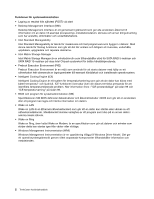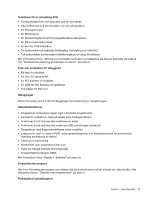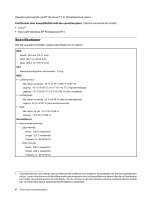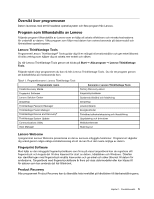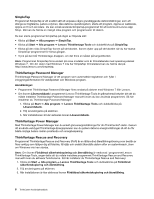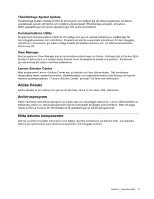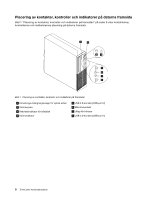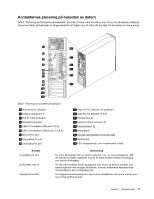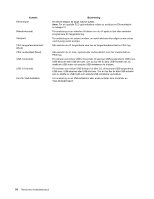Lenovo ThinkCentre M82 (Swedish) User Guide - Page 18
SimpleTap, ThinkVantage Password Manager, ThinkVantage Rescue and Recovery
 |
View all Lenovo ThinkCentre M82 manuals
Add to My Manuals
Save this manual to your list of manuals |
Page 18 highlights
SimpleTap Programmet SimpleTap är ett snabbt sätt att anpassa några grundläggande datorinställningar, som att stänga av högtalarna, justera volymen, låsa datorns operativsystem, starta ett program, öppna en webbsida, öppna en fil och så vidare. Du kan också använda SimpleTap-programmet för att komma åt Lenovo App Shop. Där kan du hämta en mängd olika program och programvaror till datorn. Du kan starta programmet SimpleTap på något av följande sätt: • Klicka på Start ➙ Alla program ➙ SimpleTap. • Klicka på Start ➙ Alla program ➙ Lenovo ThinkVantage Tools och dubbelklicka på SimpleTap. • Klicka på den röda SimpleTap-ikonen på skrivbordet. Ikonen dyker upp på skrivbordet när du har startat SimpleTap-programmet för första gången. • Tryck på den blå ThinkVantage-knappen, om det finns en sådan på tangentbordet. Anm: Programmet SimpleTap finns endast på vissa modeller som är förinstallerade med operativsystemet Windows 7. Om din dator med Windows 7 inte har SimpleTap förinstallerat kan du hämta det på http://www.lenovo.com/simpletap. ThinkVantage Password Manager ThinkVantage Password Manager är ett program som automatiskt registrerar och fyller i inloggningsinformation för webbplatser och Windows-program. Anmärkningar: • Programmet ThinkVantage Password Manager finns endast på datorer med Windows 7 från Lenovo. • Om ikonen Lösenordsbank i programmet Lenovo ThinkVantage Tools är gråmarkerad betyder det att du måste installera ThinkVantage Password Manager manuellt innan du kan använda programmet. Så här installerar du ThinkVantage Password Manager: 1. Klicka på Start ➙ Alla program ➙ Lenovo ThinkVantage Tools och dubbelklicka på Lösenordsbank. 2. Följ anvisningarna på skärmen. 3. När installationen är klar aktiveras ikonen Lösenordsbank. ThinkVantage Power Manager Med ThinkVantage Power Manager kan du enkelt göra energiinställningar för din ThinkCentre®-dator. Genom att använda verktyget ThinkVantage Energispararen kan du justera datorns energiinställningar så att du får bästa möjliga balans mellan prestanda och energibesparing. ThinkVantage Rescue and Recovery Programmet ThinkVantage Rescue and Recovery (RnR) är en lättanvänd återställningslösning som består av flera verktyg som hjälper dig att felsöka, få hjälp och snabbt återställa datorn efter en systemkrasch, även om Windows inte kan startas. Anm: Om ikonen Förbättrad säkerhetskopiering och återställning är nedtonad i programmet Lenovo ThinkVantage Tools, anger detta att du måste installera programmet ThinkVantage Rescue and Recovery manuellt innan du aktiverar funktionerna. Så här installerar du ThinkVantage Rescue and Recovery: 1. Klicka på Start ➙ Alla program ➙ Lenovo ThinkVantage Tools och dubbelklicka på Förbättrad säkerhetskopiering och återställning. 2. Följ anvisningarna på skärmen. 3. När installationen är klar aktiveras ikonen Förbättrad säkerhetskopiering och återställning. 6 ThinkCentre Användarhandbok